Предварительные настройки
Перед началом работы с запросами УИН необходимо выполнить следующие настройки:
- настройки режима «Запрос УИН (ФНС России»);
- настройки режима «Запрос УИН (ФСИН);
- настройки режима «Запрос УИН (ФССП);
- настройка доступа пользователей/групп пользователей к режиму «Запросы УИН»;
- настройка уровня ЭП для пользователя;
- администрирование групп пользователей.
Настройки режима «Запрос УИН (ФНС России»)
-
Установите значение настройки Участник ГИС ГМП (ГАЗ/АЗ).
Меню => Настройки => Настройки комплекса => Сервисные режимы => Запрос УИН (ФНС РОССИИ) => Информация о сервисе обмена => Участник ГИС ГМП (ГАЗ/АЗ)
В открывшемся окне в строке настройки Значение по умолчанию выберите нужное значение из справочника участников ГИС ГМП.

-
Установите значения по умолчанию для следующих реквизитов запроса УИН: Тип платежа, Код БК, ОКТМО, Предварительное.
Меню => Настройки => Настройки комплекса => Сервисные режимы => Запрос УИН (ФНС РОССИИ) => Реквизиты запроса => Тип платежа
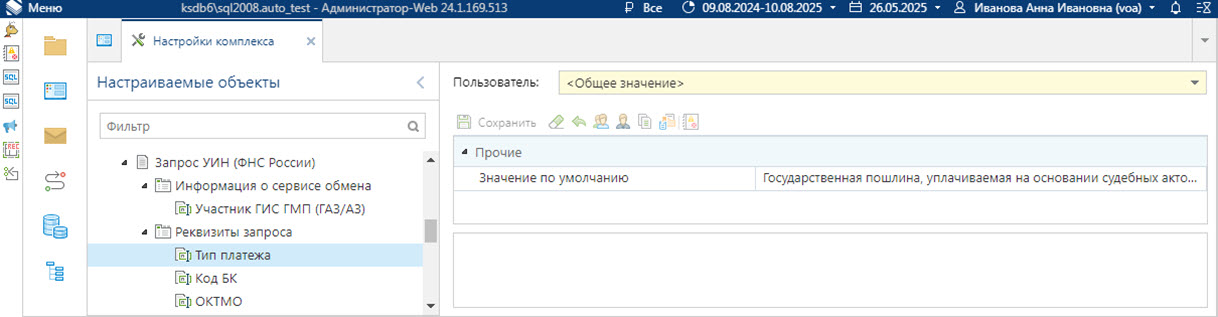
Установите значение «Государственная пошлина, уплачиваемая на основании судебных актов по результатам рассмотрения судами общей юрисдикции дел по существу».
Меню => Настройки => Настройки комплекса => Сервисные режимы => Запрос УИН (ФНС РОССИИ) => Реквизиты запроса => Код БК
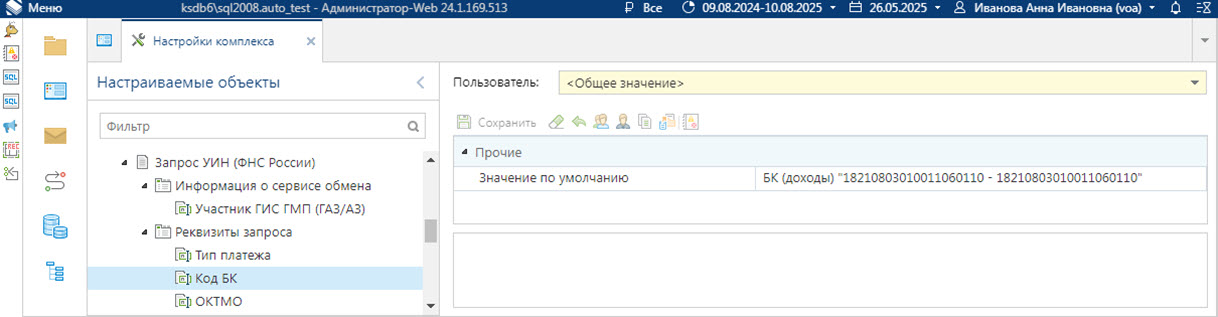
Установите значение «18210803010011060110».
Меню => Настройки => Настройки комплекса => Сервисные режимы => Запрос УИН (ФНС РОССИИ) => Реквизиты запроса => ОКТМО
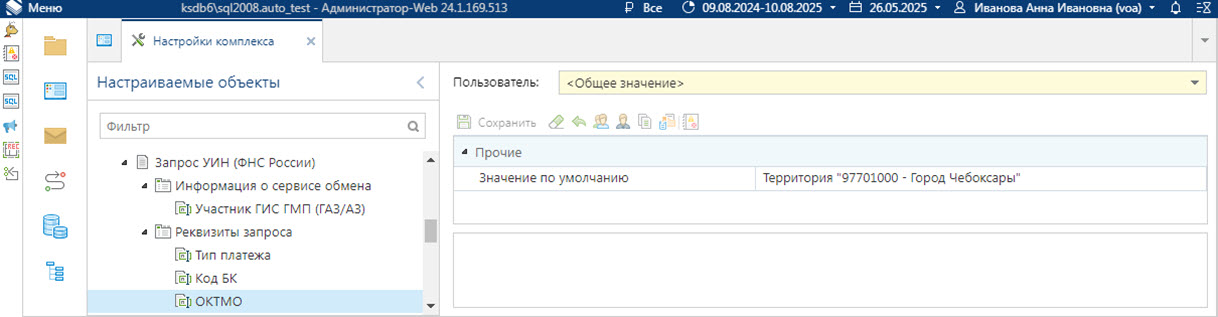
Выберите из справочника Территории значение кода территории муниципального образования, к которому относится адрес постоянного пребывания суда.
Меню => Настройки => Настройки комплекса => Сервисные режимы => Запрос УИН (ФНС РОССИИ) => Реквизиты запроса => Предварительное
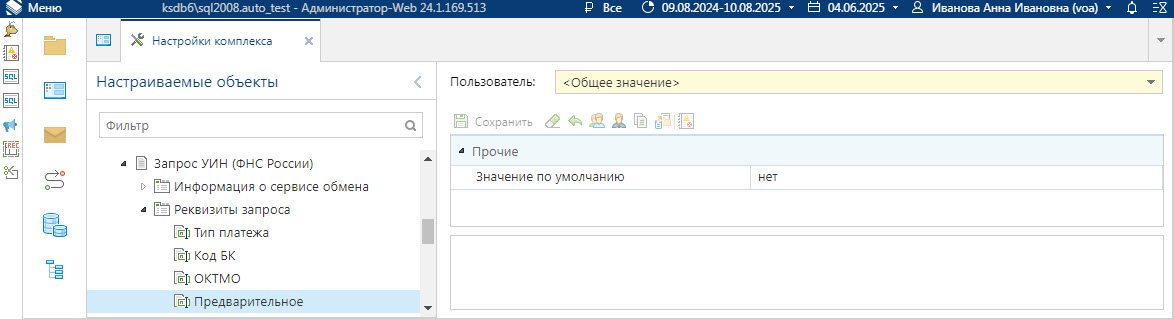
По умолчанию устанавливается значение «нет».
- Установите значение настройки Реквизиты получателя средств.
Меню => Настройки => Настройки комплекса => Сервисные режимы => Запрос УИН (ФНС РОССИИ) => Реквизиты получателя средств
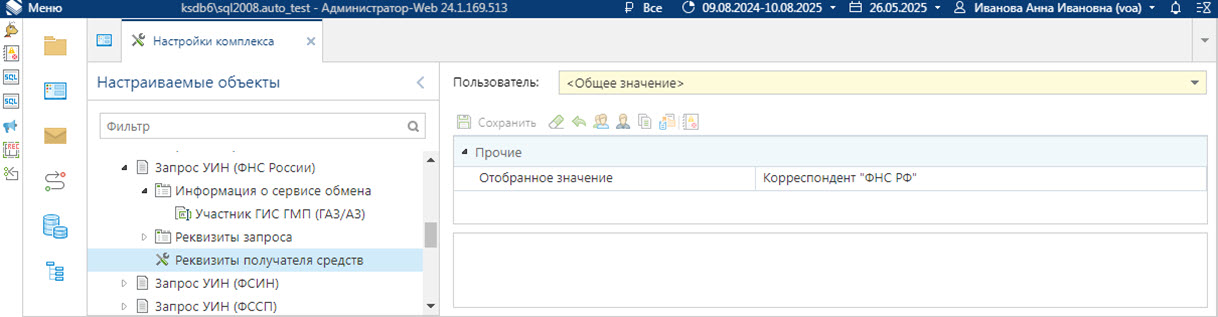
Выберите запись корреспондента «ФНС РФ».
Настройки режима «Запрос УИН (ФСИН)
- Установите значение настройки Участник ГИС ГМП (ГАЗ/АЗ).
Меню => Настройки => Настройки комплекса => Сервисные режимы => Запрос УИН (ФСИН) => Информация о сервисе обмена => Участник ГИС ГМП (ГАЗ/АЗ)
В открывшемся окне в строке настройки Значение по умолчанию выберите нужное значение из справочника участников ГИС ГМП.
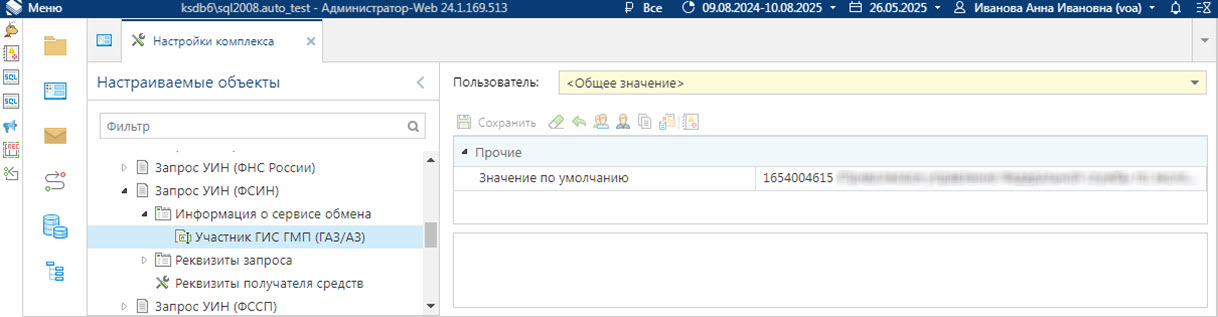
- Установите значения по умолчанию для следующих реквизитов запроса УИН: Тип платежа, Код БК, ОКТМО, Предварительное.
Меню => Настройки => Настройки комплекса => Сервисные режимы => Запрос УИН (ФСИН) => Реквизиты запроса => Тип платежа
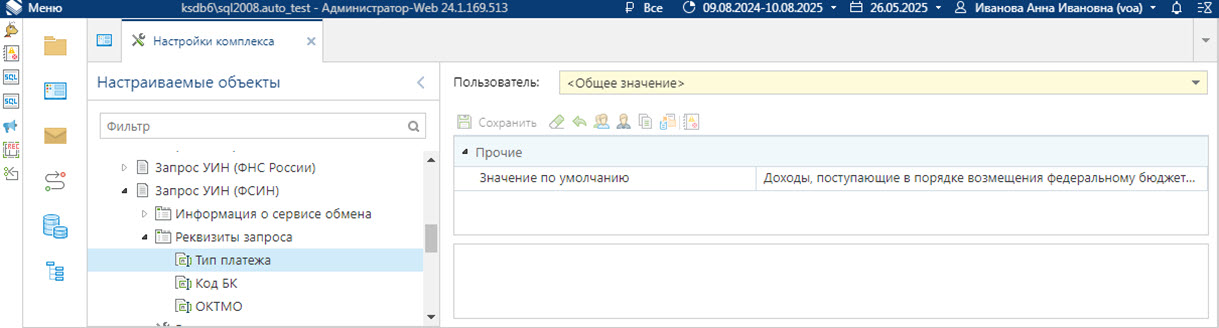
Установите значение «Доходы, поступающие в порядке возмещения федеральному бюджету расходов, направленных на покрытие процессуальных издержек».
Меню => Настройки => Настройки комплекса => Сервисные режимы => Запрос УИН (ФСИН) => Реквизиты запроса => Код БК

Установите значение «32011302030016000130».
Меню => Настройки => Настройки комплекса => Сервисные режимы => Запрос УИН (ФСИН) => Реквизиты запроса => ОКТМО
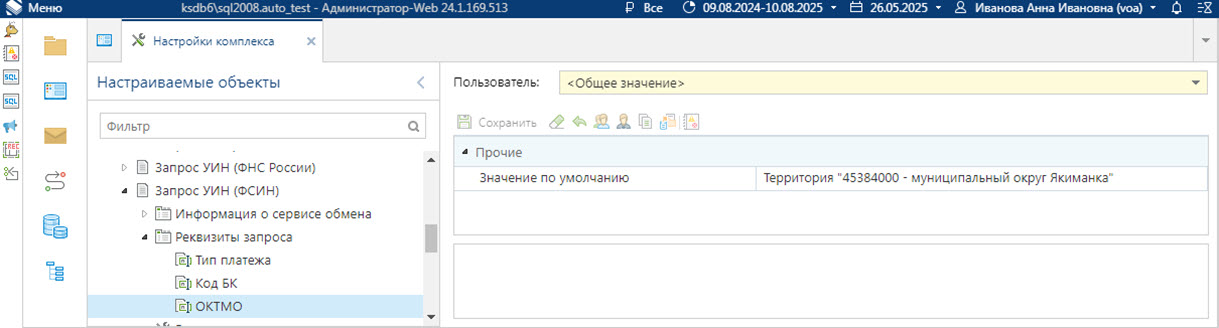
Установите значение «45384000».
Меню => Настройки => Настройки комплекса => Сервисные режимы => Запрос УИН (ФСИН) => Реквизиты запроса => Предварительное
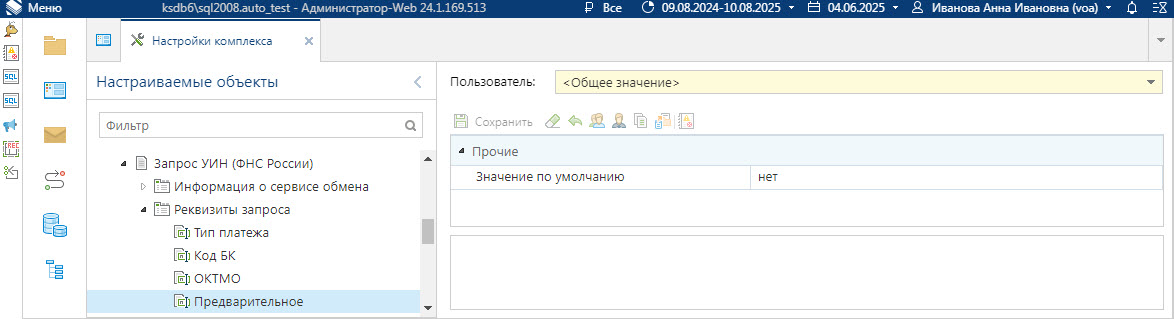
По умолчанию устанавливается значение «нет».
- Установите значение настройки Реквизиты получателя средств.
Меню => Настройки => Настройки комплекса => Сервисные режимы => Запрос УИН (ФСИН) => Реквизиты получателя средств
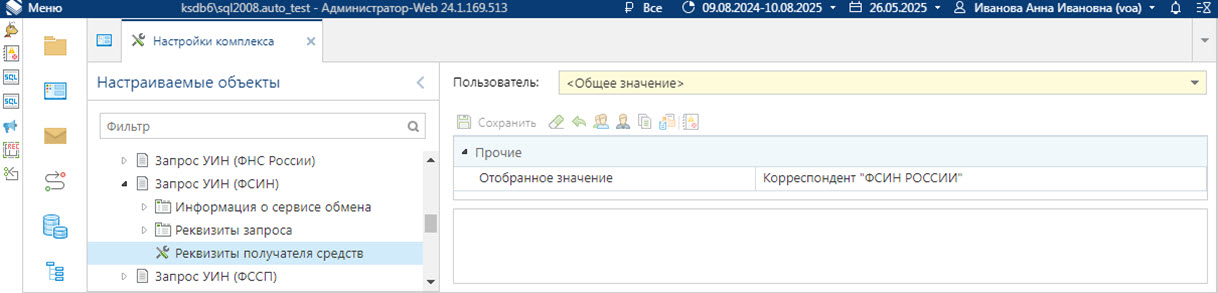
Выберите корреспондента «ФСИН РОССИИ».
Настройки режима «Запрос УИН (ФССП)
-
Установите значение настройки Участник ГИС ГМП (ГАЗ/АЗ).
Меню => Настройки => Настройки комплекса => Сервисные режимы => Запрос УИН (ФССП) => Информация о сервисе обмена => Участник ГИС ГМП (ГАЗ/АЗ)
В открывшемся окне в строке настройки Значение по умолчанию выберите нужное значение из справочника участников ГИС ГМП.
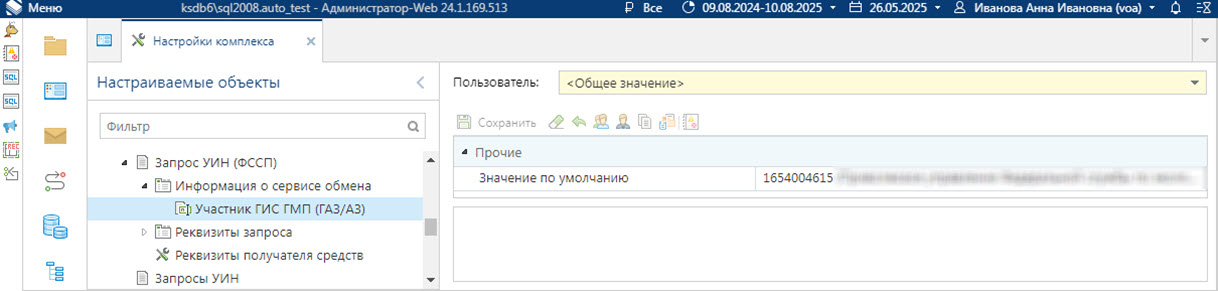
-
Установите значения по умолчанию для следующих реквизитов запроса УИН: Тип платежа, Код БК, ОКТМО, Предварительное.
Меню => Настройки => Настройки комплекса => Сервисные режимы => Запрос УИН (ФССП) => Реквизиты запроса => Тип платежа
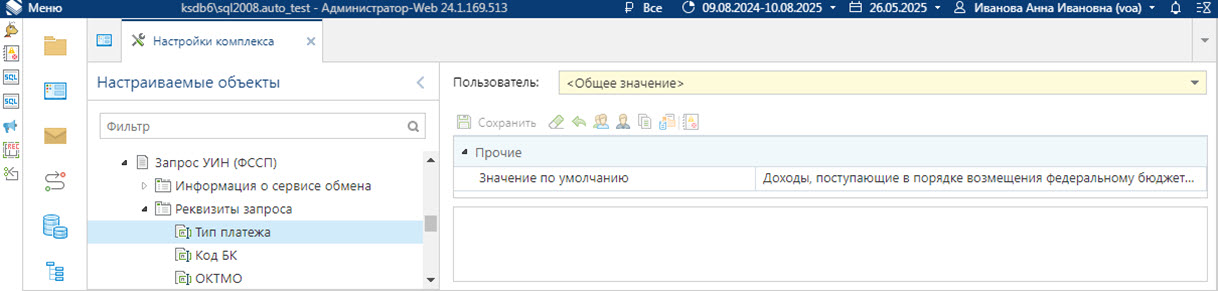
Установите значение «Доходы, поступающие в порядке возмещения федеральному бюджету расходов, направленных на покрытие процессуальных издержек».
Меню => Настройки => Настройки комплекса => Сервисные режимы => Запрос УИН (ФССП) => Реквизиты запроса => Код БК
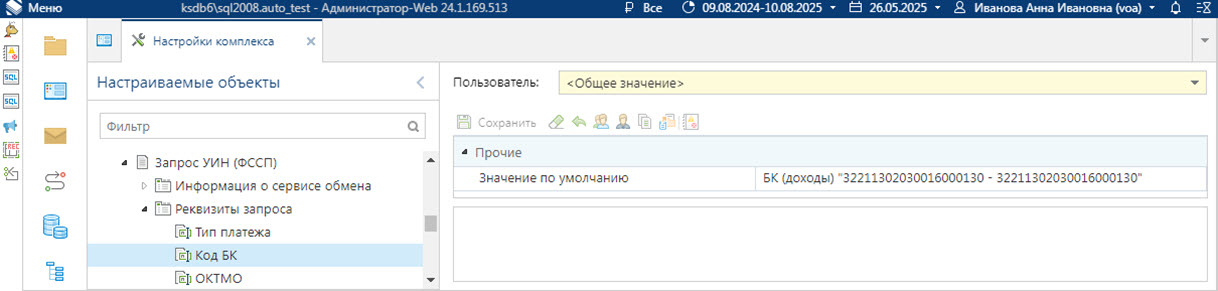
Выберите нужное значение из справочника.
Меню => Настройки => Настройки комплекса => Сервисные режимы => Запрос УИН (ФССП) => Реквизиты запроса => ОКТМО
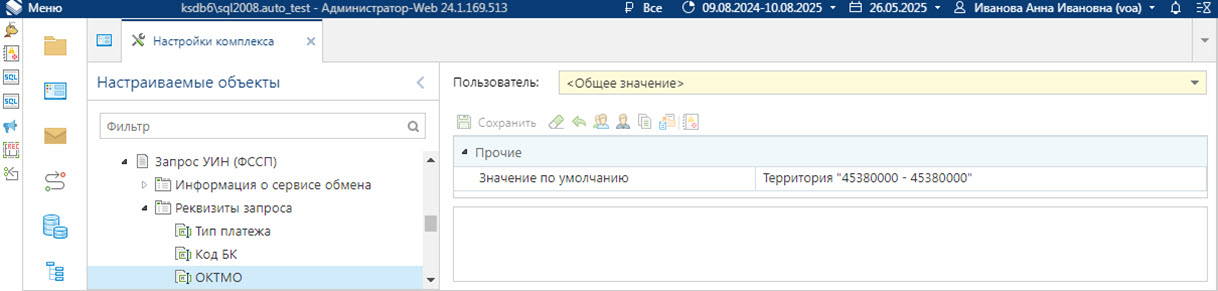
Установите значение «45380000».
Меню => Настройки => Настройки комплекса => Сервисные режимы => Запрос УИН (ФССП) => Реквизиты запроса => Предварительное
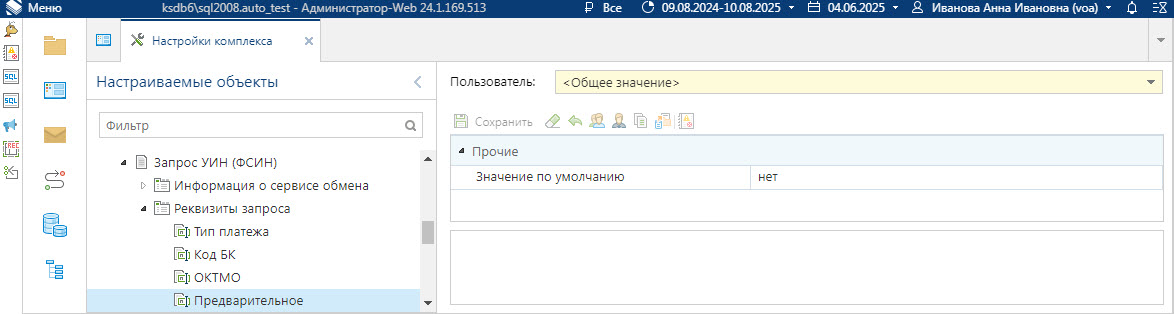
По умолчанию устанавливается значение «нет». -
Установите значение настройки Реквизиты получателя средств.
Меню => Настройки => Настройки комплекса => Сервисные режимы => Запрос УИН (ФССП) => Реквизиты получателя средств
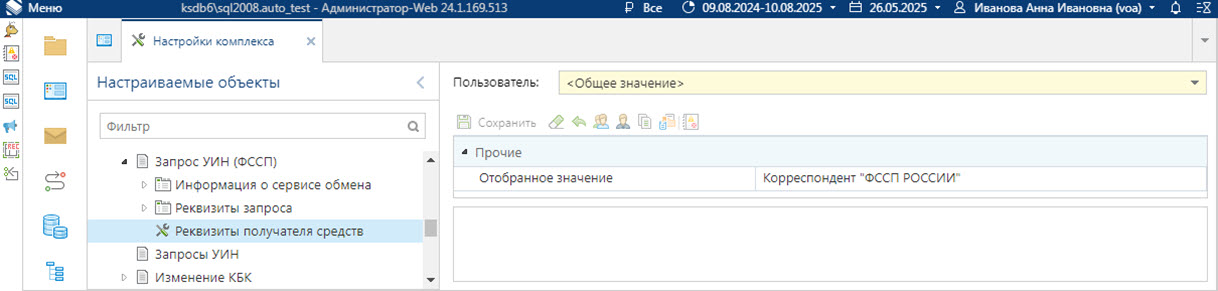
Выберите корреспондента «ФССП РОССИИ».
Настройка доступа пользователей/групп пользователей к режиму «Запросы УИН»
Для назначения прав доступа пользователя или группы пользователей выберите нужную учетную запись пользователя в режиме Пользователи или нужную группу в режиме Группы пользователей и нажмите кнопку Права доступа.
Меню => Управление => Пользователи
Меню => Управление => Группы пользователей
В результате откроется окно назначения прав доступа к объектам комплекса.
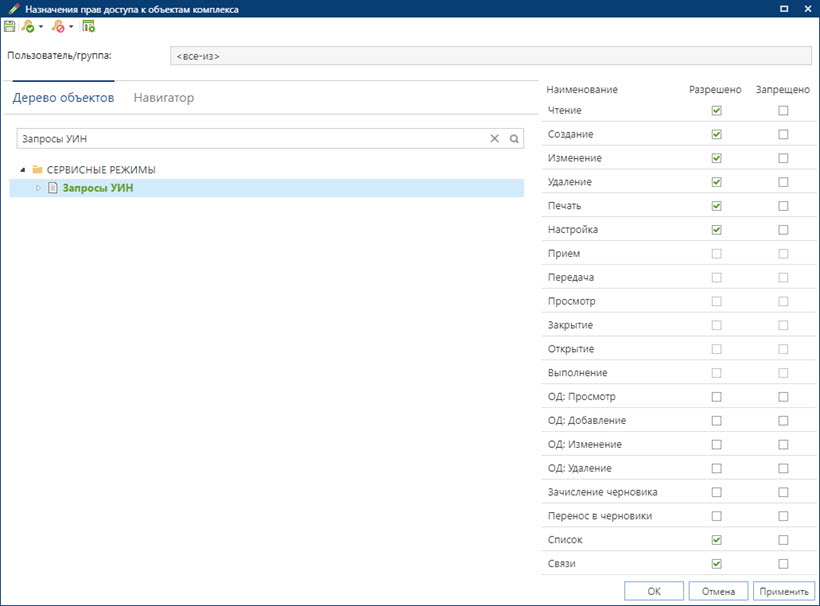
Выберите в дереве объектов режим «Запросы УИН» и установите нужные параметры прав доступа в правой части окна.
Настройка уровня ЭП для пользователя
Для настройки уровня ЭП для пользователя выберите нужную учетную запись пользователя в режиме Пользователи, откройте ее на редактирование и перейдите на вкладку Уровни ЭП.
Меню => Управление => Пользователи
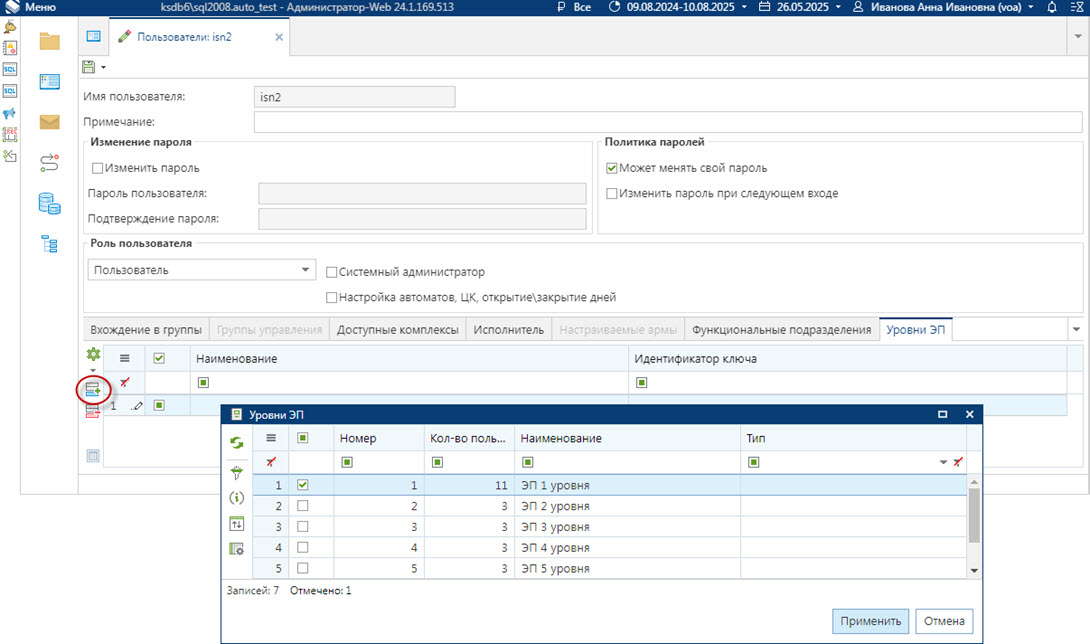
С помощью кнопки Добавить строку добавьте запись уровня ЭП для наложения электронной подписи на документы.
Администрирование групп пользователей
Меню => Управление => Администрирование групп пользователей
В режиме Администрирование групп пользователей создайте дерево (иерархию) организаций с помощью инструмента Добавить.
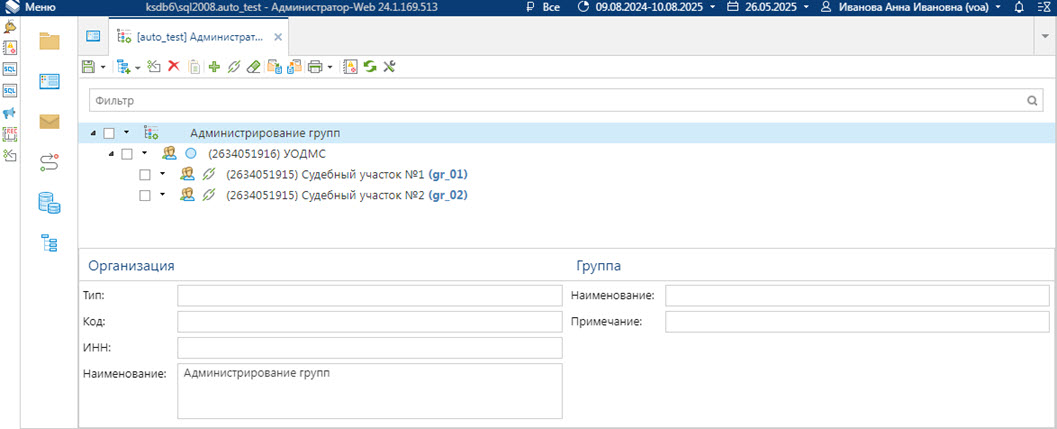
Для каждой добавленной в дерево организации с помощью кнопки Привязать к группе привяжите персональную группу пользователей.
